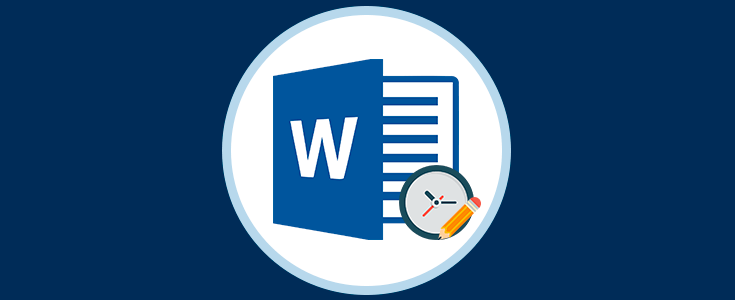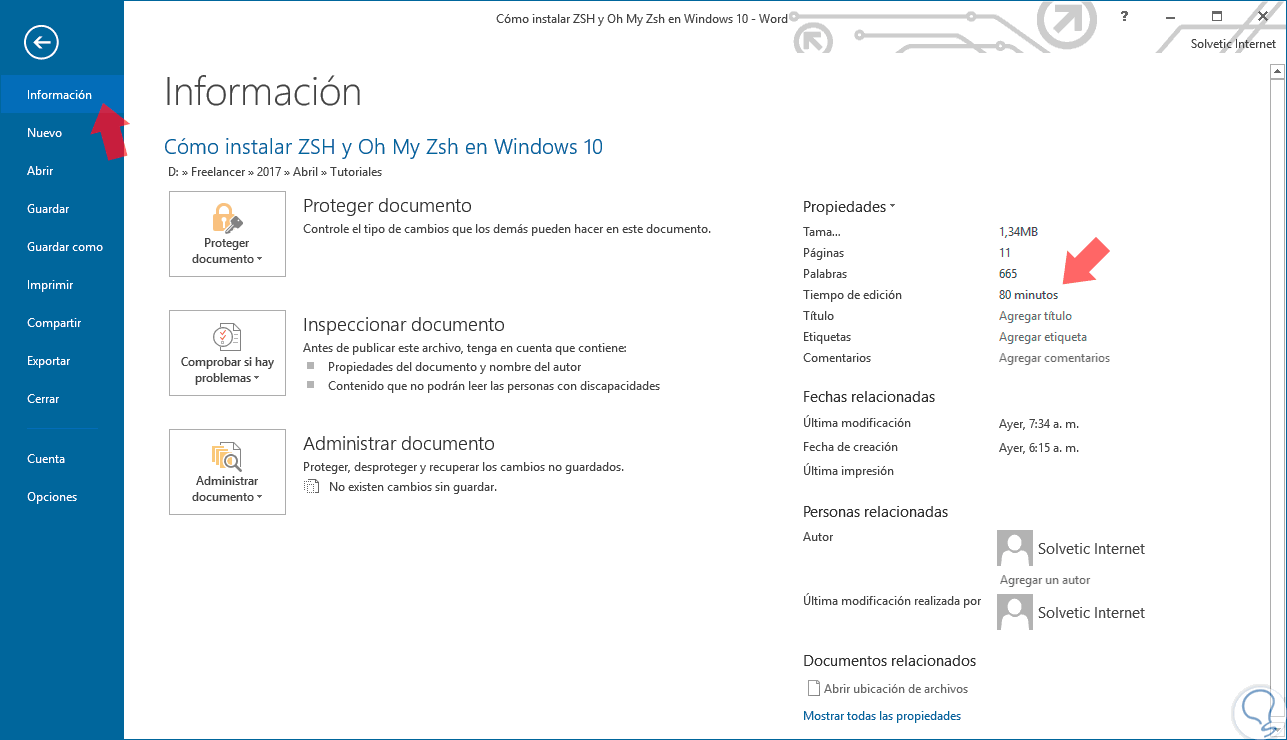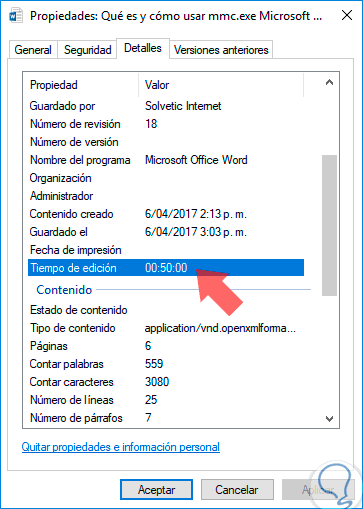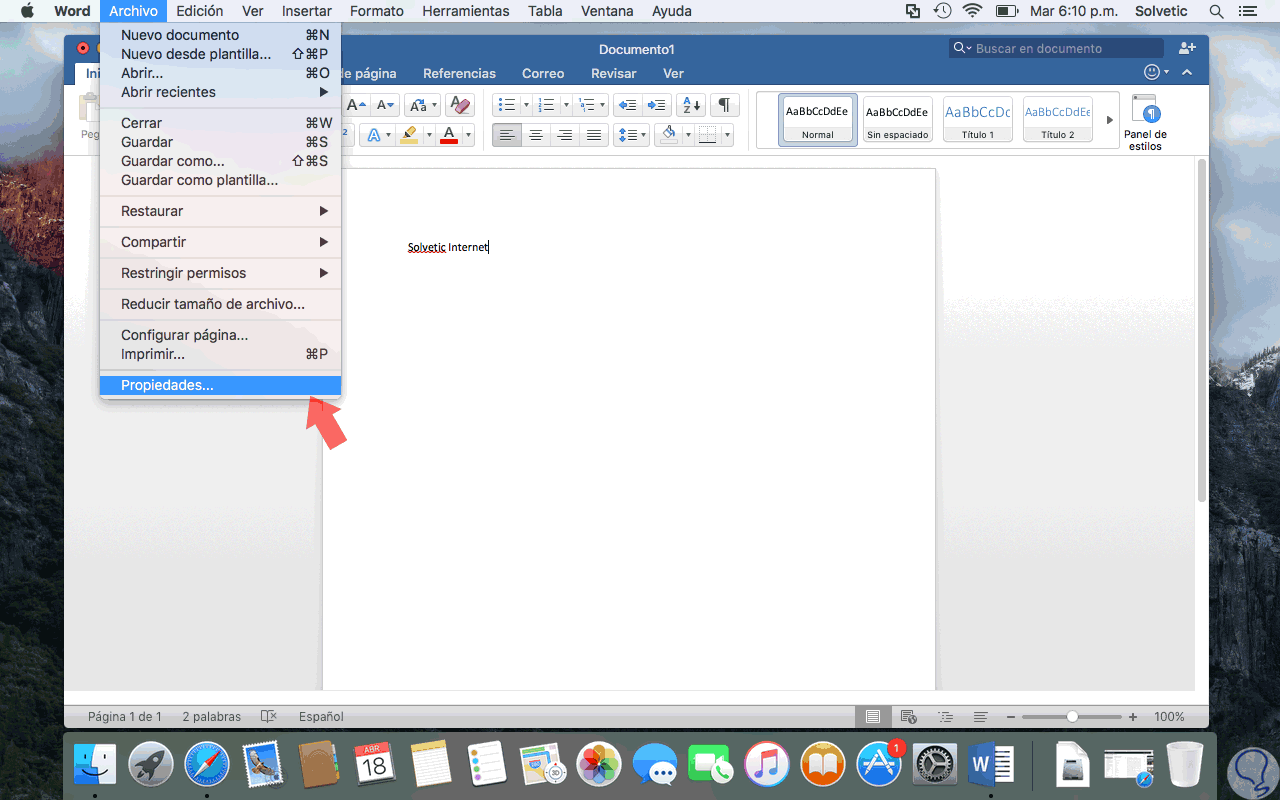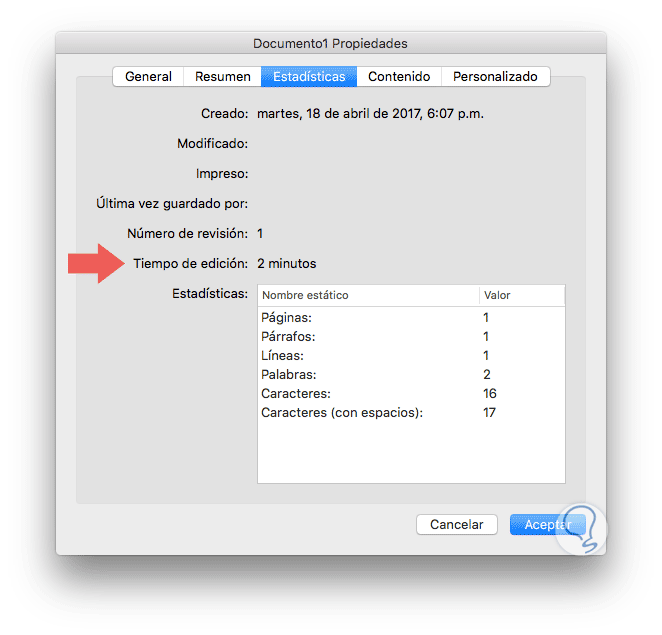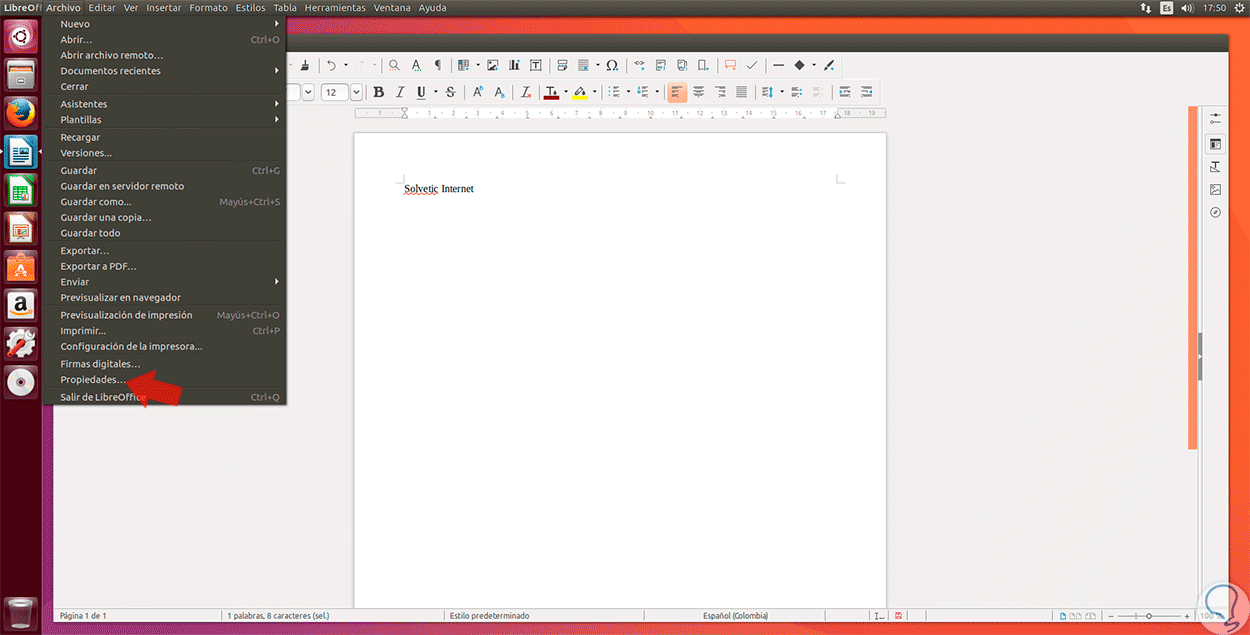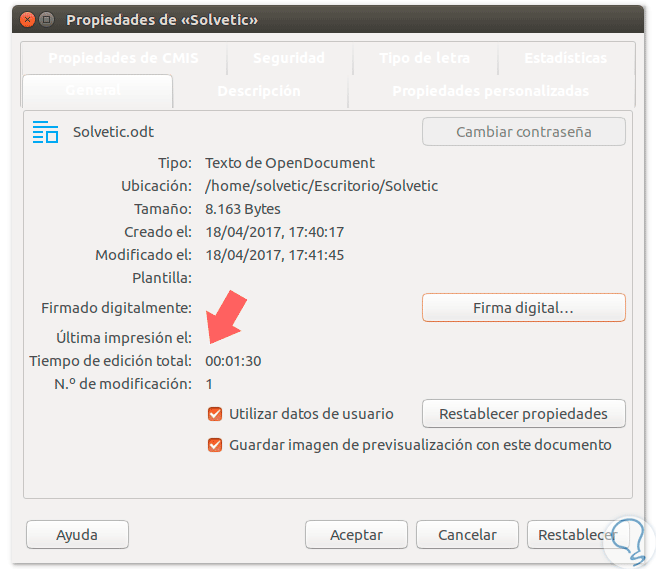Microsoft Word 2016 es uno de los procesadores de palabras más comunes y usados por muchos usuarios gracias a su practicidad, alcance y sencillez para crear grandes documentos.
Sabemos que Word 2016 nos ofrece diversas funcionalidades para la gestión del contenido y una de estas, la cual muchos usuarios no conocen o no saben cómo obtener la información, está asociada a conocer en detalle el tiempo exacto que ha sido usado en todo el proceso de creación y edición de un determinado archivo con el fin de llevar un control específico sobre los tiempos en caso de ser necesario presentar reportes u otro tipo de información.
A continuación veremos cómo verificar esta información de forma sencilla en Microsoft Word 2016.
1. Cómo saber el tiempo total de edición en Microsoft Word 2016 en Windows 10
Para conocer el tiempo total de edición de un documento en Word 2016 realizaremos el siguiente proceso.
Accedemos al archivo que deseamos analizar y una vez abierto vamos a la ficha Archivo y allí sobre la línea Información podremos ver en el costado derecho todas las propiedades del documento donde en encontraremos el tiempo total de edición en la línea Tiempo de edición ubicada en el campo Propiedades.
De esta forma tenemos el tiempo total de edición del archivo. Otra de las formas que nos ofrece Word 2016 en sistemas Windows para conocer el tiempo de edición de un archivo es dando clic derecho sobre el archivo y en las opciones desplegadas seleccionamos la opción Propiedades.
En la ventana desplegada vamos a la pestaña Detalles y allí veremos el tiempo exacto que llevamos de edición del documento:
2. Cómo saber el tiempo total de edición en Microsoft Word 2016 en macOS Sierra
Para todos los usuarios de macOS Sierra el proceso para conocer exactamente el tiempo usado en la edición de un archivo Word 2016 realizaremos el siguiente proceso. Una vez abierto el documento a revisar vamos al menú Archivo y allí seleccionamos la opción Propiedades:
En la ventana desplegada pulsamos en la pestaña Estadísticas y en la línea Tiempo de edición accederemos al tiempo total implementado hasta el momento en el archivo:
Esta opción nos ofrece Microsoft Word para verificar el tiempo de edición de un documento.
3. Cómo saber el tiempo total de edición en Writer de LibreOffice Linux
Muchos usuarios usan la aplicación Writer de LibreOffice y Solvetic, pensando en estos usuarios, indicará la forma como acceder a conocer el tiempo de edición de un documento.
Abrimos el documento y nos dirigimos a la ficha Archivo / Propiedades:
En la ventana desplegada vamos a la pestaña General donde encontraremos el tiempo total de edición en el campo Tiempo de edición total:
Como hemos podido observar es sencillo el proceso para conocer el tiempo general implementado para la edición de un archivo en Microsoft Word 2016 y LibreOffice. Si quieres más alternativas en editores de documentos, aquí tienes otras opciones gratis a Office 2016: